Minecraft, một tựa game huyền thoại, sở hữu sức hút mãnh liệt không chỉ bởi lối chơi độc đáo mà còn nhờ khả năng mở rộng vô tận thông qua việc cài đặt mod. Cho dù bạn thích xây dựng trong thế giới vanilla hay tùy chỉnh trò chơi theo ý muốn, Minecraft đều đáp ứng được. Bài viết này sẽ hướng dẫn chi tiết cách cài đặt mod Minecraft bằng nhiều phương pháp khác nhau, giúp bạn trải nghiệm thế giới Minecraft theo cách riêng của mình.
Contents
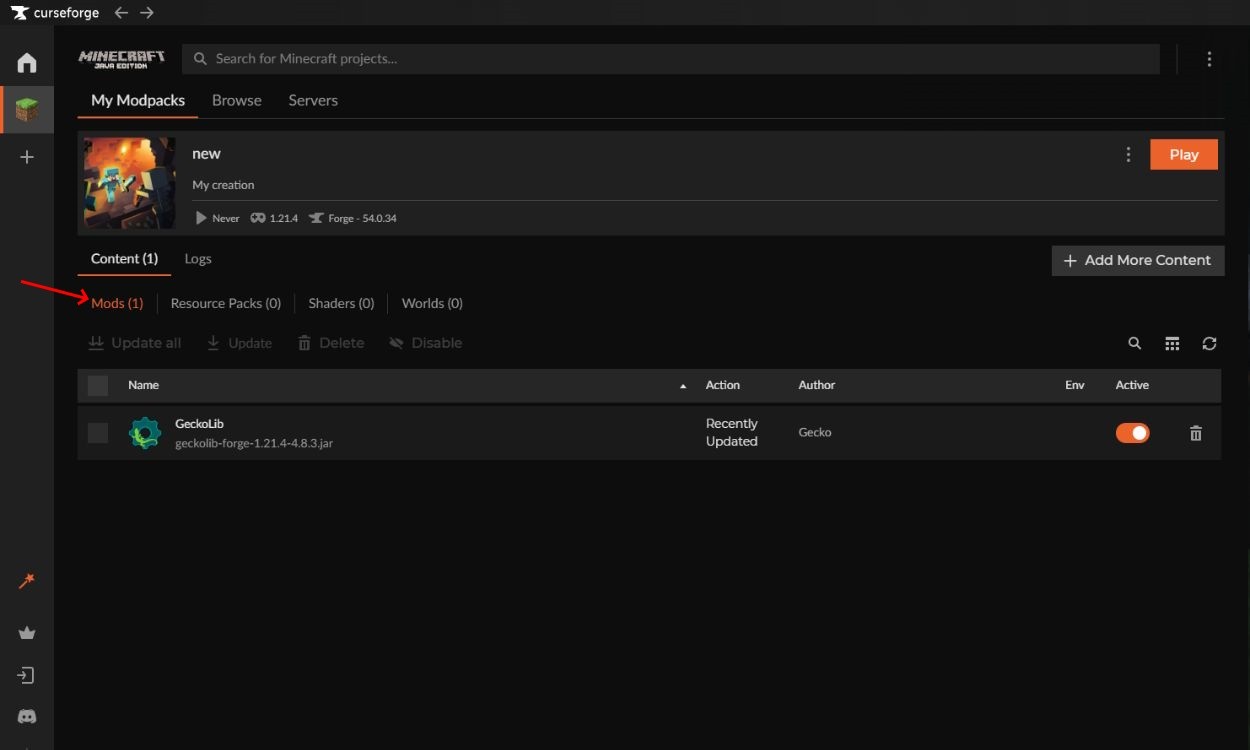 Minecraft Mod
Minecraft Mod
Phương Pháp 1: Cài Đặt Mod Sử Dụng CurseForge
CurseForge là một công cụ hỗ trợ cài đặt mod cho Minecraft, hoạt động tương tự như Fabric, Forge hoặc NeoForge. Sau khi cài đặt ứng dụng CurseForge, bạn cần tạo một thư mục mod Minecraft. Chúng ta sẽ cùng tìm hiểu chi tiết các bước cài đặt.
Các Bước Cài Đặt Mod Bằng CurseForge:
-
Chọn Minecraft: Từ màn hình chính của CurseForge, hãy nhấp vào “Minecraft”.
-
Chọn Thư Mục: Chọn thư mục “Standard” (khuyến nghị) và nhấn “Continue”.
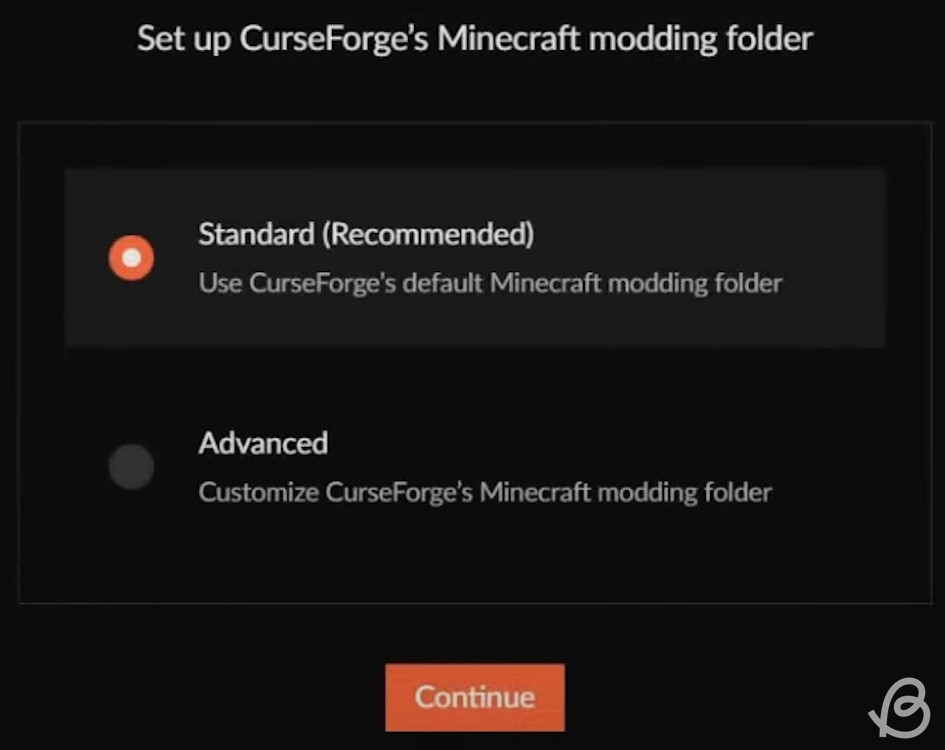 Chọn thư mục Standard
Chọn thư mục Standard -
Tạo Hồ Sơ Tùy Chỉnh: Nhấp vào “Create Custom Profile” ở góc trên bên phải để tạo thư mục lưu trữ mod.
-
Cấu Hình Hồ Sơ: Trong hộp thoại, chọn phiên bản Minecraft, loại trò chơi và phiên bản mod loader. Hãy đảm bảo tải xuống tất cả mod sử dụng cùng cài đặt đã chọn ở đây.
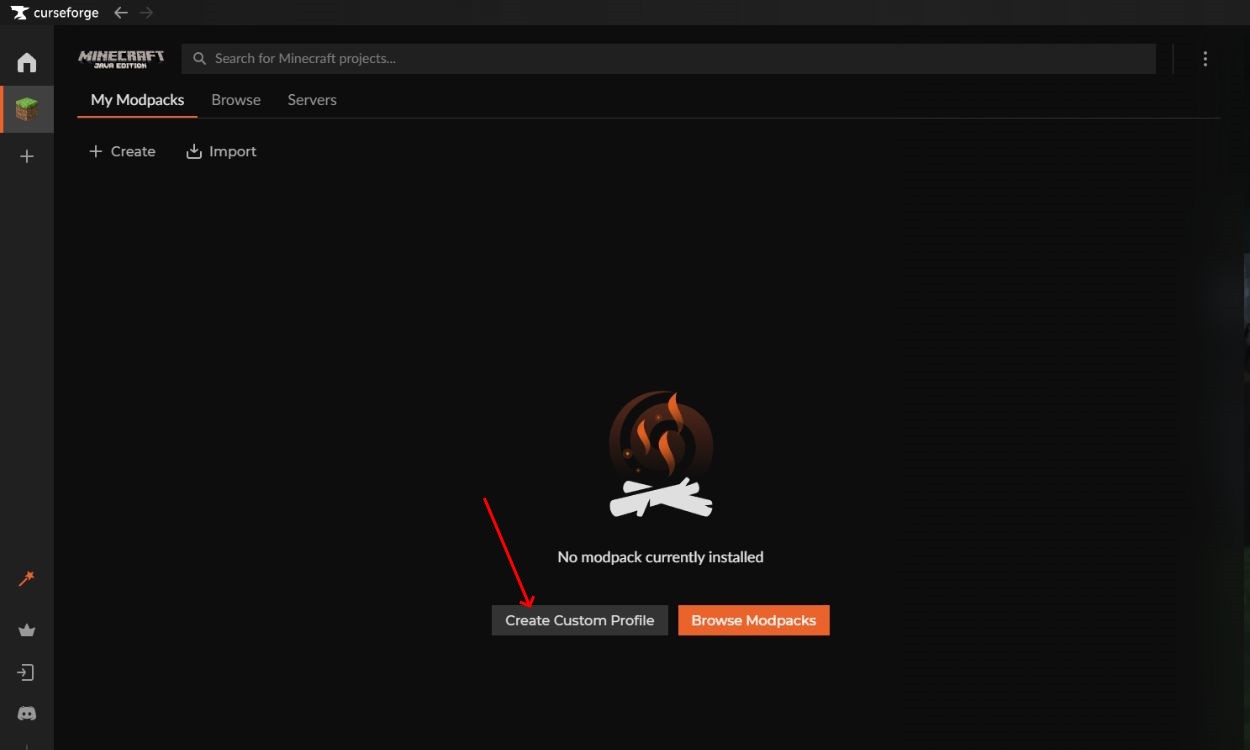 Cấu hình hồ sơ CurseForge
Cấu hình hồ sơ CurseForge -
Chọn Modpack (Tùy chọn): Bạn cũng có thể cài đặt modpack từ tab “Browse”, nhưng không thể tùy chỉnh thêm.
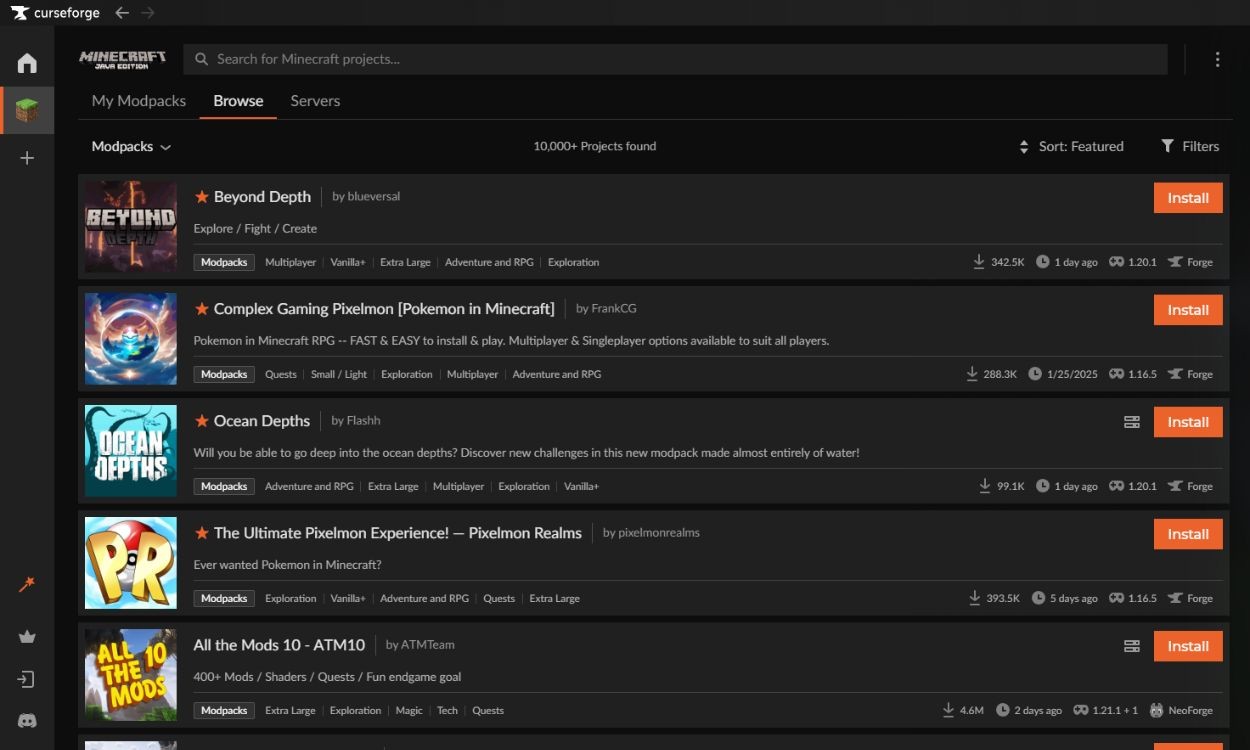 Chọn Modpack
Chọn Modpack -
Đặt Tên và Phiên Bản: Đặt tên cho hồ sơ mới và chọn phiên bản Minecraft tương thích với mod. Chọn loại trò chơi là Forge, Fabric hoặc NeoForge tùy thuộc vào mod bạn muốn cài đặt. Nên sử dụng phiên bản mới nhất của mod loader vì chúng thường tương thích ngược. Nhấn “Create”.
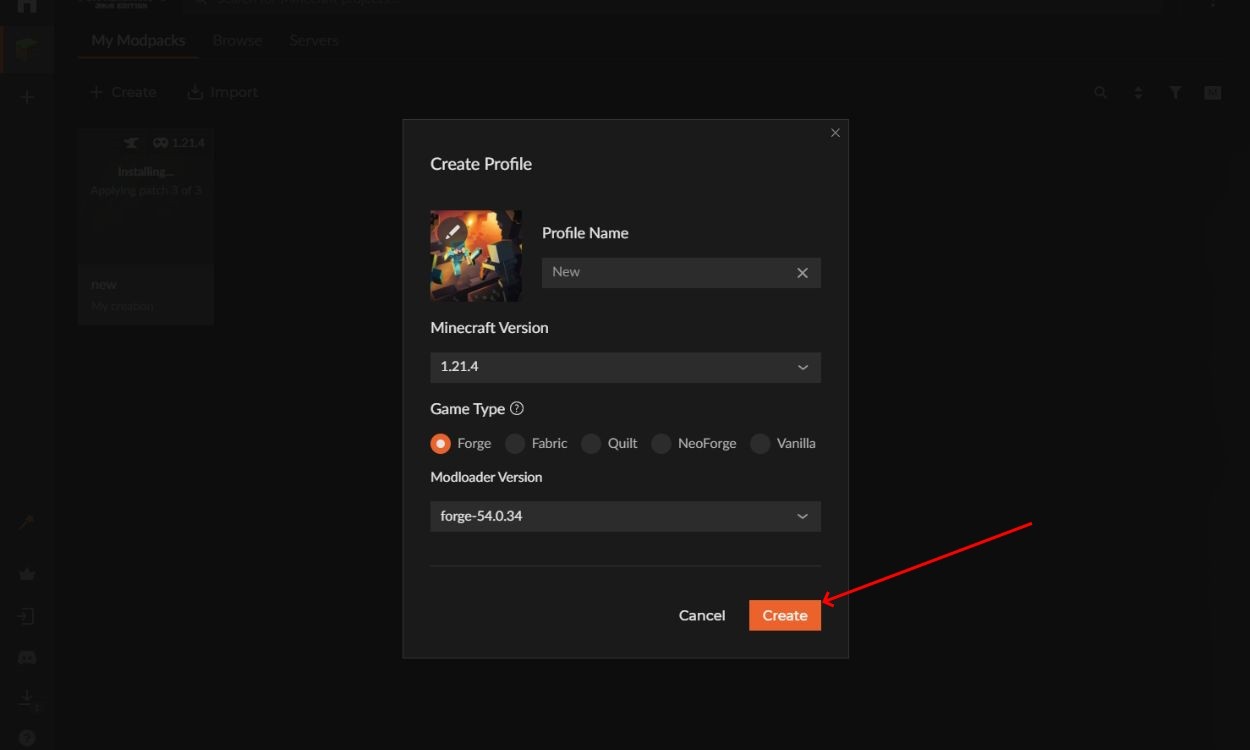 Tạo hồ sơ CurseForge
Tạo hồ sơ CurseForge -
Thêm Mod: Nhấp vào biểu tượng hồ sơ mới tạo trong phần “My Modpacks” để chỉnh sửa. Nhấn “Add More Content” để cài đặt mod.
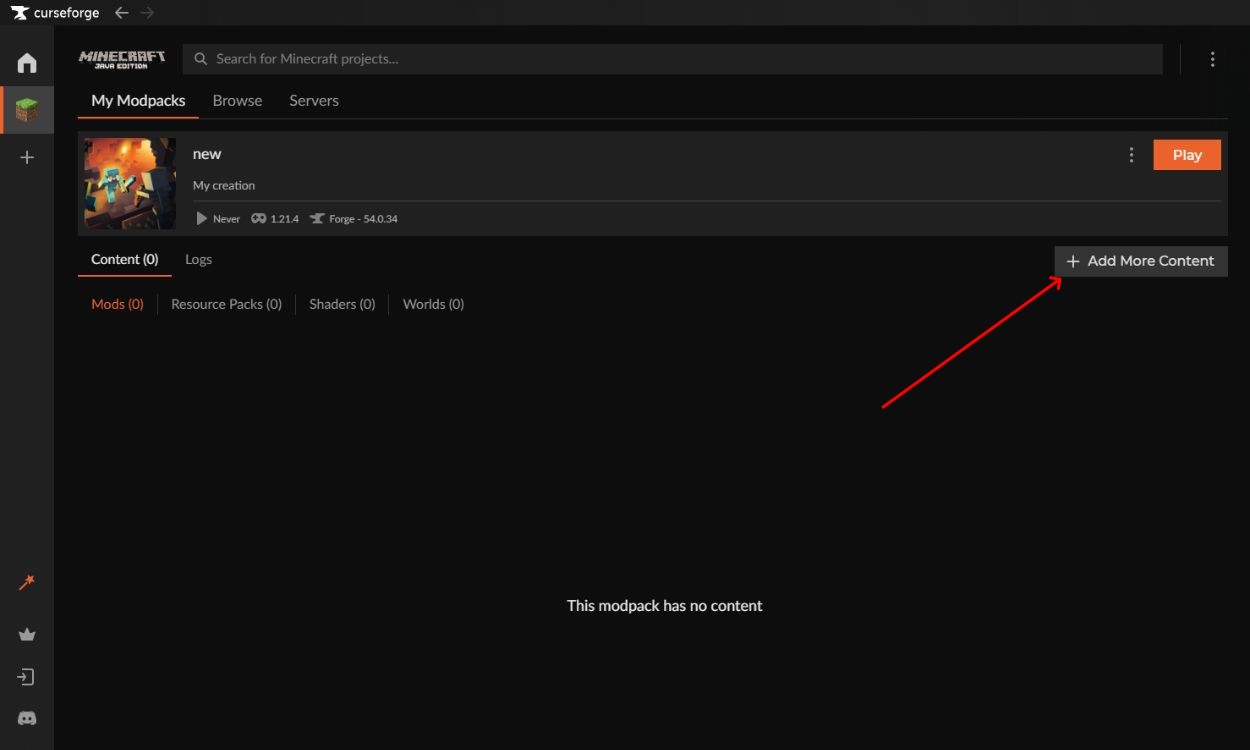 Thêm nội dung
Thêm nội dung -
Cài Đặt Mod: CurseForge sẽ hiển thị các tùy chọn mod tương thích. Sử dụng tính năng tìm kiếm để tìm mod cụ thể. Nhấp vào “Install” để cài đặt mod.
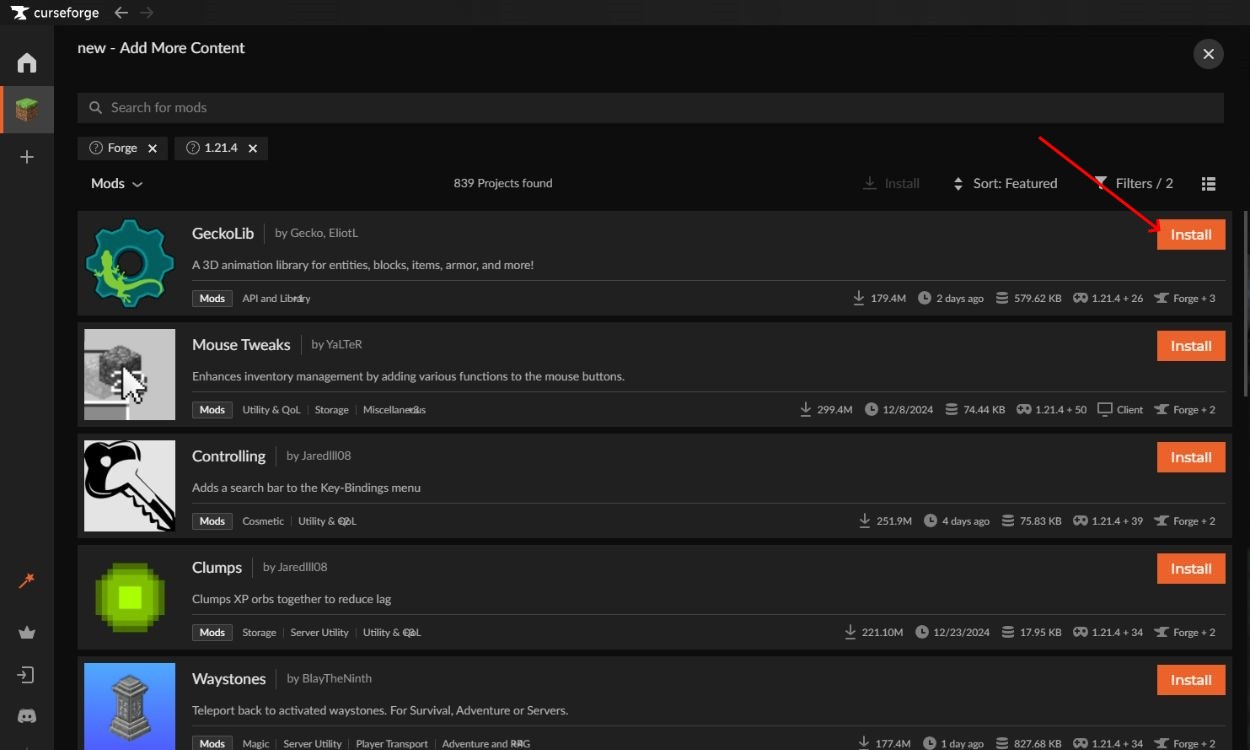 Cài đặt Mod
Cài đặt Mod -
Quản Lý Mod: Mod đã cài đặt sẽ xuất hiện trong phần “Mods” của hồ sơ CurseForge. Bạn có thể thêm hoặc tắt mod trong hồ sơ này.
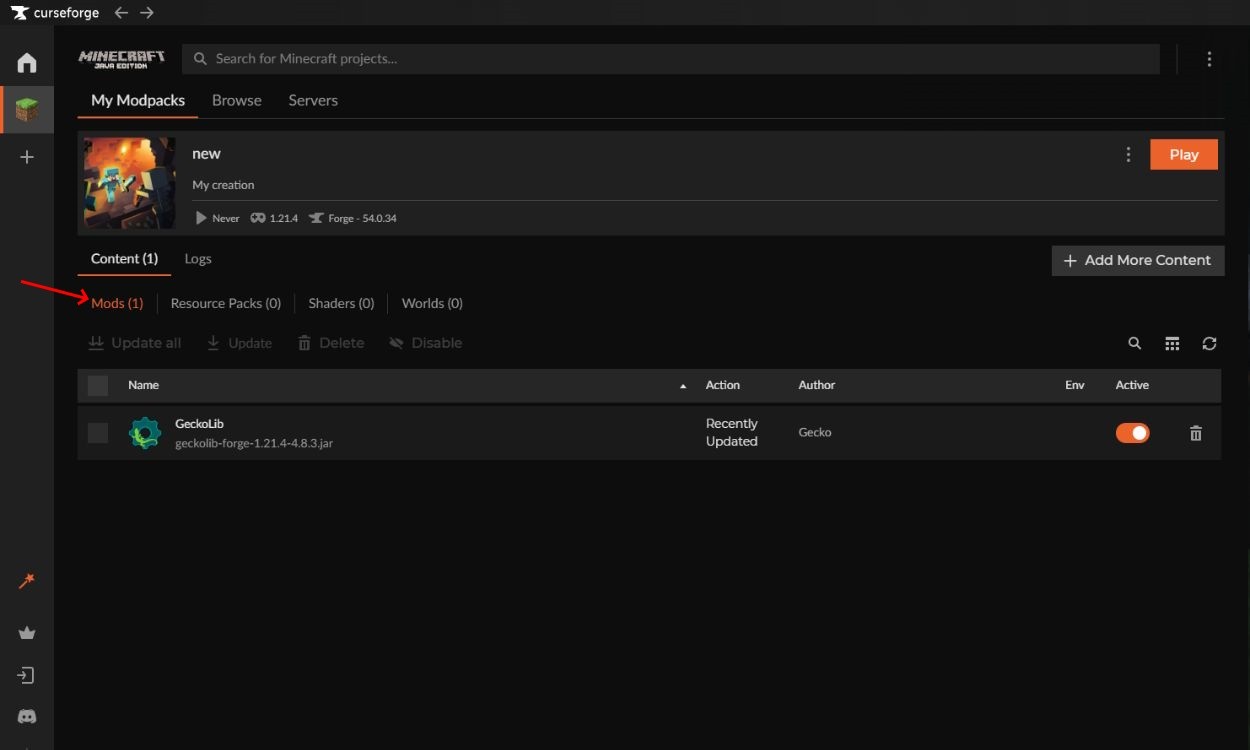 Minecraft Mod
Minecraft Mod
CurseForge cho phép tạo nhiều hồ sơ, mỗi hồ sơ cài đặt một bộ mod, texture pack và map riêng biệt. Lưu ý sao lưu thư mục “saves” từ thư mục Minecraft để tránh mất dữ liệu khi xóa hồ sơ trong CurseForge.
Chạy Minecraft với Mod Sử Dụng CurseForge
Sau khi cài đặt mod, bạn có thể chạy Minecraft với Forge dễ dàng bằng cách:
-
Nhấn Nút “Play”: Trong hồ sơ CurseForge chứa mod, nhấp vào nút “Play”.
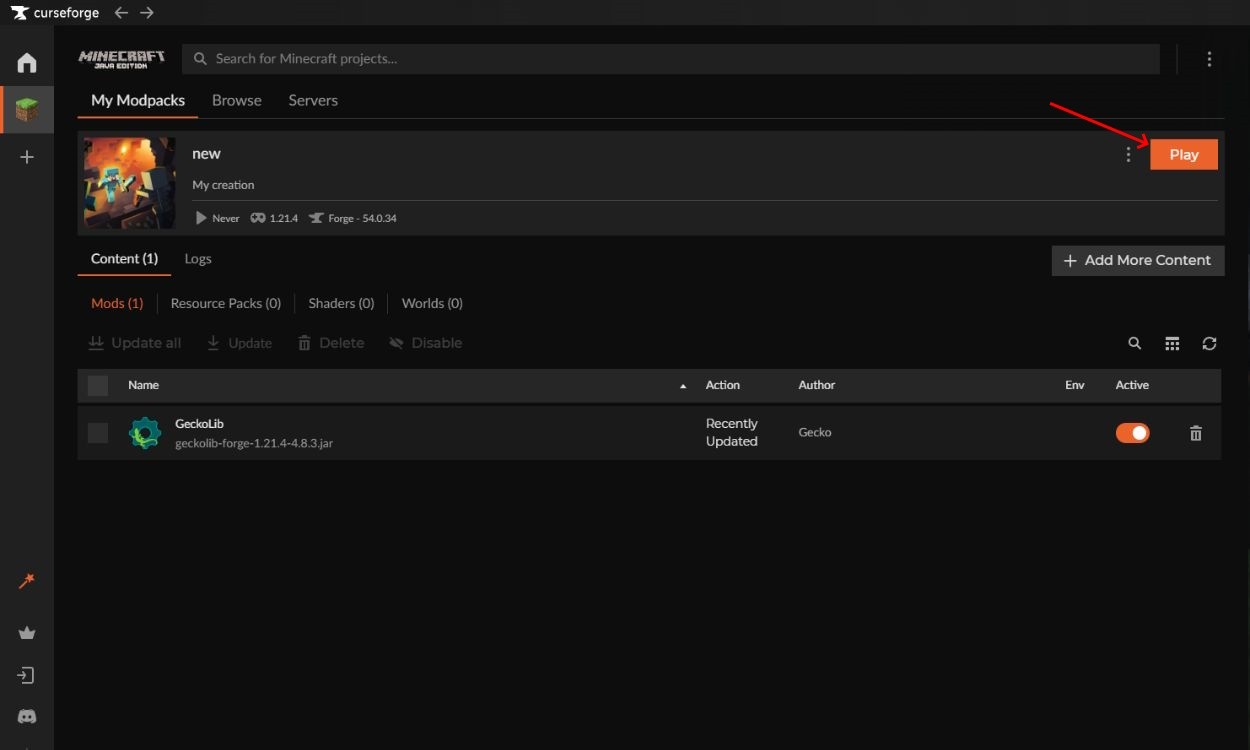 Chạy Minecraft với Mod
Chạy Minecraft với Mod -
Khởi Động Minecraft Launcher: CurseForge sẽ tự động khởi chạy Minecraft Launcher và tải xuống mod. Một hồ sơ mới sẽ xuất hiện trong phần Java của launcher. Chọn hồ sơ mod và nhấp vào “Play”.
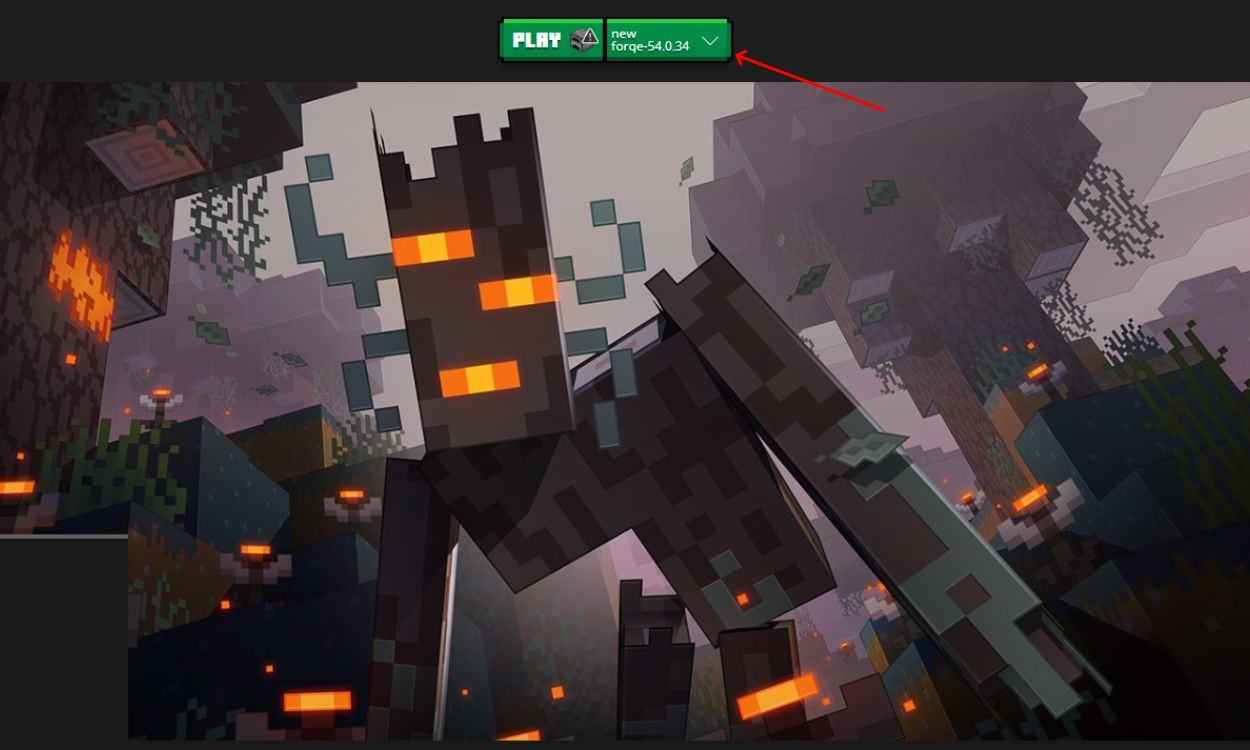 Minecraft Launcher
Minecraft Launcher -
Xác Nhận và Chơi: Launcher sẽ cảnh báo về tính chất thử nghiệm của hồ sơ mod. Chọn “I understand the risks” và nhấp vào “Play” để khởi chạy trò chơi.
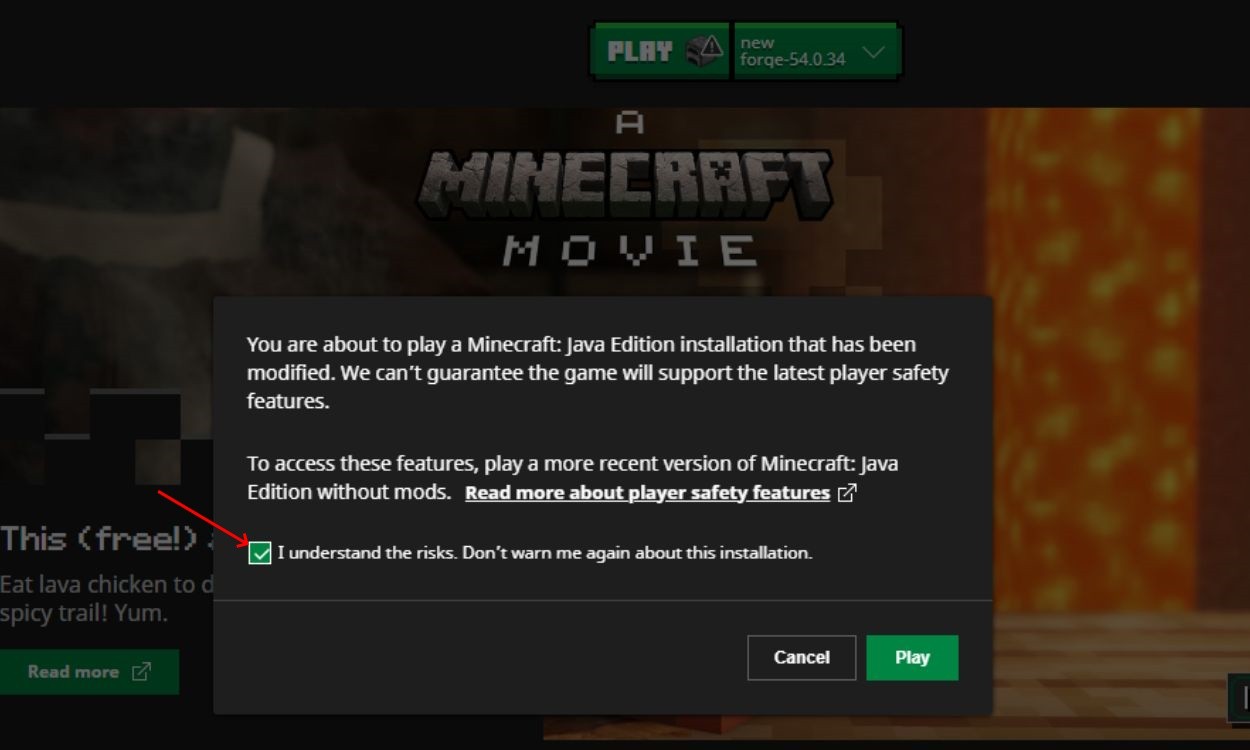 Xác nhận rủi ro
Xác nhận rủi ro
Phương Pháp 2: Cài Đặt Mod Sử Dụng NeoForge
Lưu ý: Sao lưu thế giới Minecraft trước khi cài đặt mod để phòng trường hợp xảy ra lỗi.
Dưới đây là cách cài đặt mod bằng NeoForge:
-
Tải Mod: Truy cập trang web cung cấp mod, ví dụ CurseForge, chọn mod tương thích với phiên bản Minecraft và NeoForge của bạn. Nhấn “Download”.
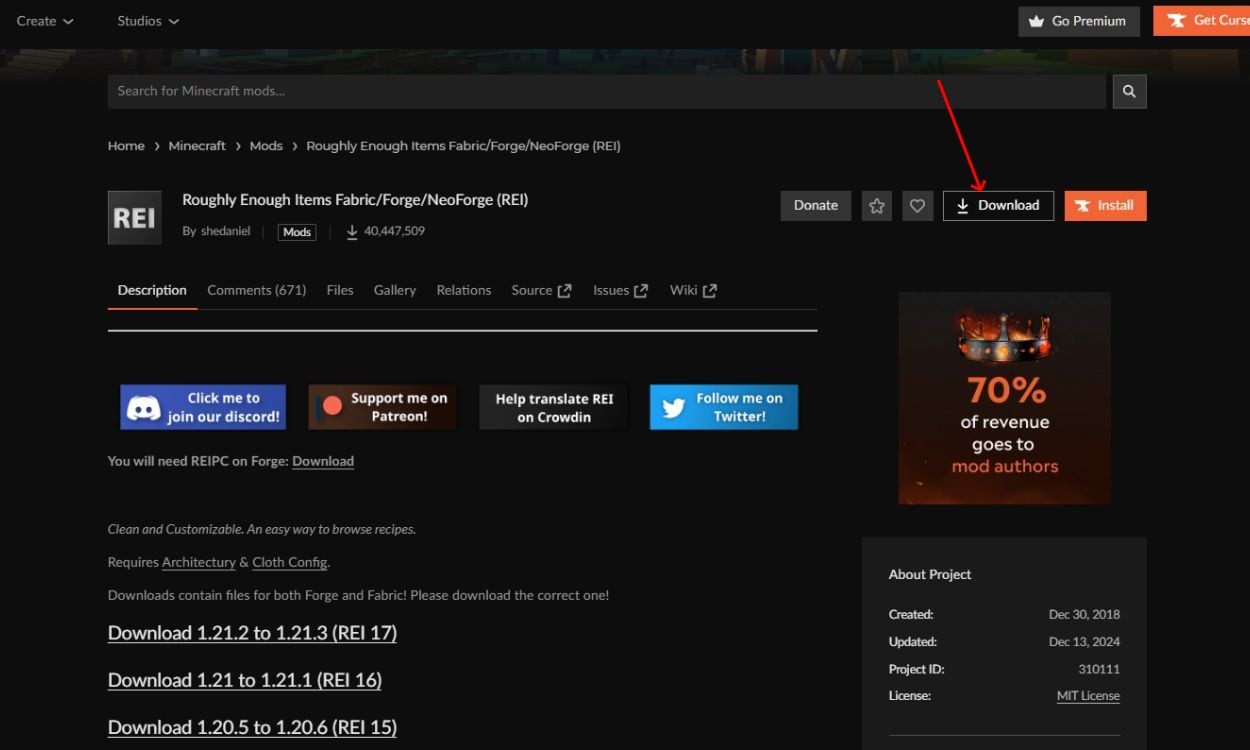 Tải Mod từ CurseForge
Tải Mod từ CurseForge -
Chọn Phiên Bản: Chọn phiên bản trò chơi tương thích với NeoForge và chọn NeoForge trong menu thả xuống. Nhấn “Download File”.
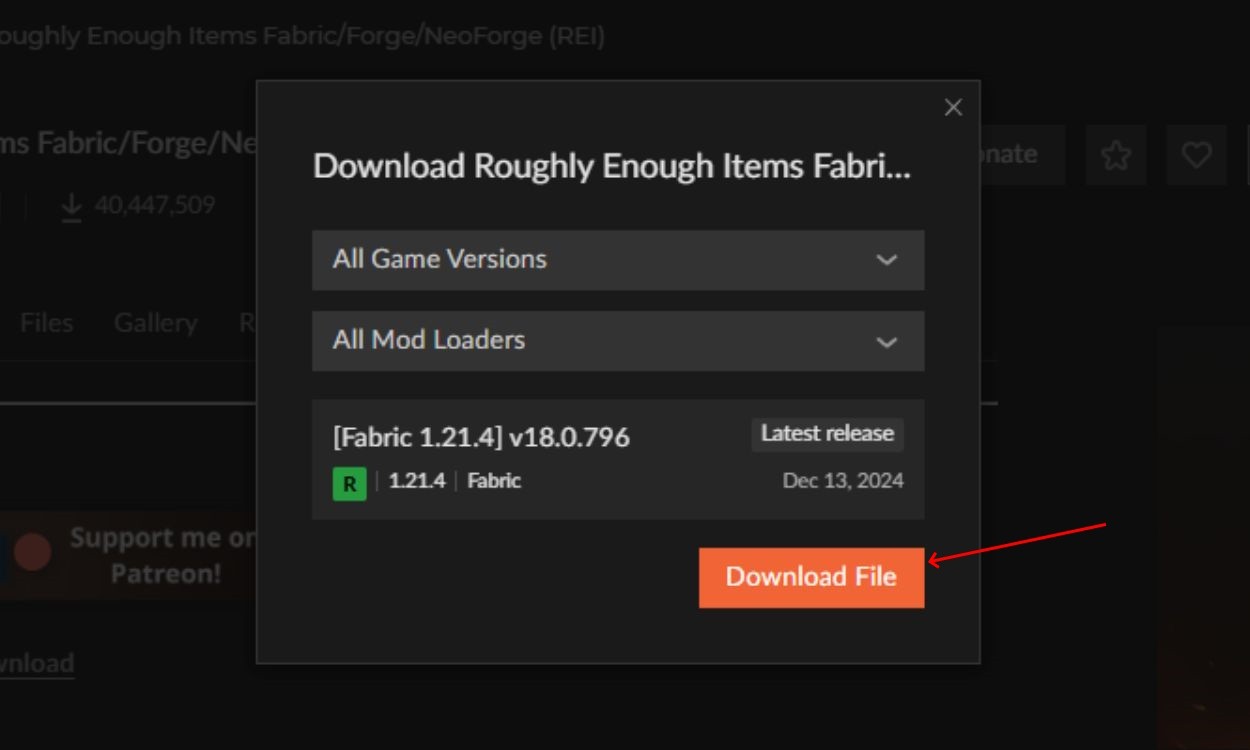 Tải xuống Mod
Tải xuống Mod
-
Mở Thư Mục Mods: Mở thư mục “.minecraft” bằng cách nhập
%appdata%.minecraftvào Run. Mở thư mục “mods” bên trong, nếu không có thì tạo mới. -
Thêm Mod: Kéo và thả file mod đã tải xuống vào thư mục “mods”.
Hình ảnh minh hoạ kéo thả file mod vào thư mục mods
-
Chơi Game: Khởi động Minecraft Launcher, chọn cài đặt NeoForge và nhấp vào “Play”.
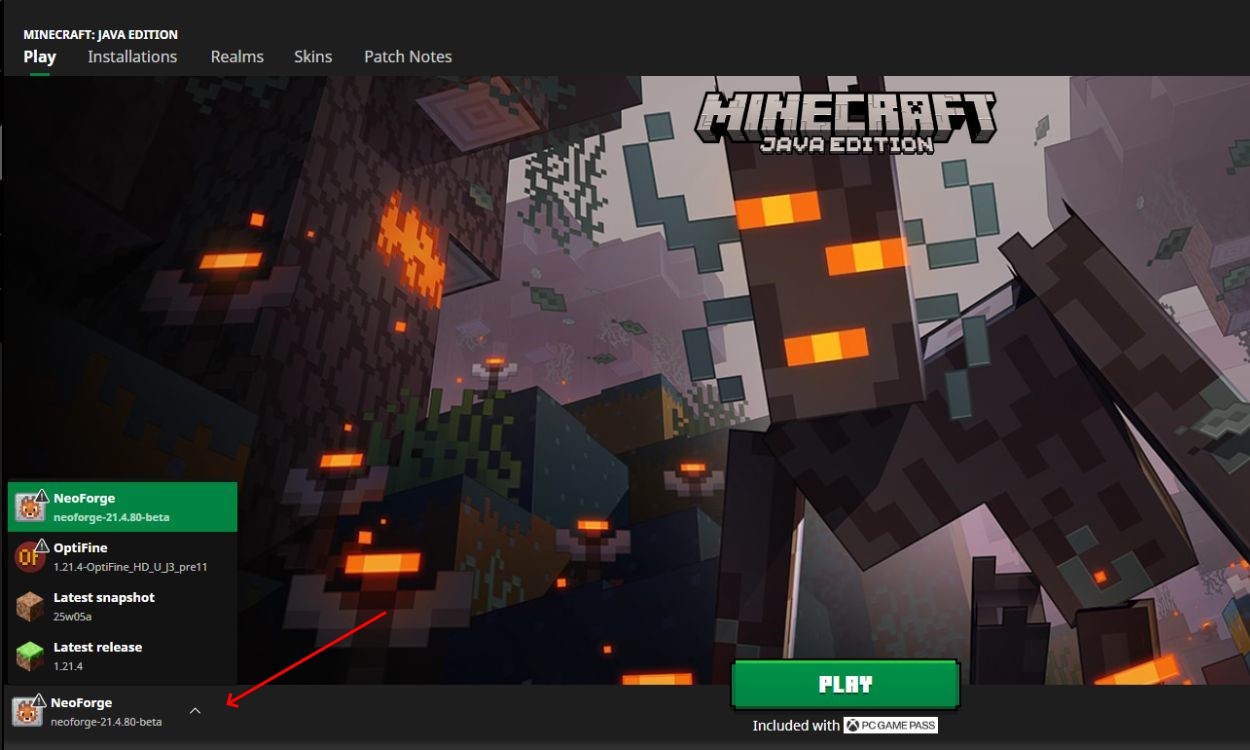 Chạy Minecraft với NeoForge
Chạy Minecraft với NeoForge
Mod sẽ hoạt động khi bạn vào thế giới. Đảm bảo tất cả mod trong thư mục “mods” đều tương thích với phiên bản NeoForge.
-
Thư mục mod Minecraft nằm ở đâu?
Thư mục “mods” nằm trong thư mục chính “.minecraft”, bên trong thư mục “Roaming” của AppData. Nếu không thấy, bạn có thể tự tạo thư mục mới và đặt tên là “mods”.
-
Mod trên CurseForge có an toàn không?
CurseForge là kho mod khổng lồ, có cả mod an toàn và có hại. Nên chọn mod phổ biến hoặc có nhiều lượt tải. Đội ngũ CurseForge luôn nỗ lực đảm bảo an toàn cho nền tảng.
-
Tôi có thể cài đặt bao nhiêu mod cùng lúc?
Bạn có thể cài đặt nhiều mod cùng lúc, nhưng cần đảm bảo chúng tương thích với nhau và với phiên bản Minecraft của bạn. Quá nhiều mod có thể gây xung đột và làm giảm hiệu suất trò chơi.
-
Làm sao để biết mod có tương thích với phiên bản Minecraft của tôi không?
Thông tin về phiên bản Minecraft tương thích thường được ghi rõ trên trang tải xuống của mod. Hãy kiểm tra kỹ trước khi cài đặt.
-
Nếu gặp lỗi khi cài đặt mod phải làm sao?
Kiểm tra lại phiên bản Minecraft, mod loader và mod đã cài đặt. Thử tắt các mod khác để xem có xung đột không. Tham khảo hướng dẫn cài đặt chi tiết hoặc tìm kiếm hỗ trợ từ cộng đồng Minecraft.
-
Tôi có thể xóa mod đã cài đặt không?
Có, bạn có thể xóa mod bằng cách xóa file mod khỏi thư mục “mods”. Tuy nhiên, việc xóa mod có thể ảnh hưởng đến thế giới đã lưu nếu mod đó thay đổi cấu trúc thế giới.
-
Tôi cần cài đặt Java để chơi Minecraft với mod không?
Đa số mod Minecraft yêu cầu Java để hoạt động. Hãy chắc chắn bạn đã cài đặt phiên bản Java phù hợp với phiên bản Minecraft của bạn.
Kết Luận
Trên đây là hai phương pháp phổ biến để cài đặt mod Minecraft. CurseForge cung cấp giao diện thân thiện và dễ sử dụng, trong khi NeoForge yêu cầu thao tác thủ công hơn. Lựa chọn phương pháp nào phụ thuộc vào nhu cầu và kinh nghiệm của bạn. Hãy khám phá thế giới mod Minecraft rộng lớn và tận hưởng những trải nghiệm độc đáo!
